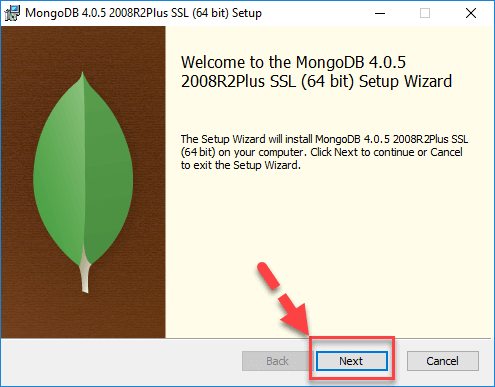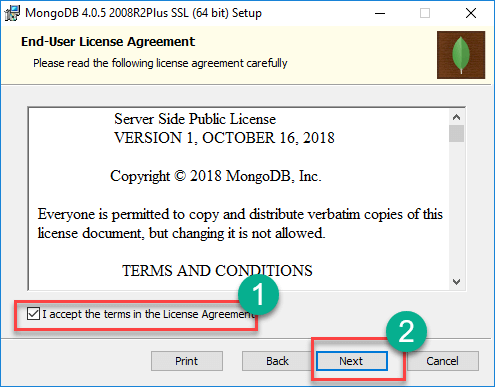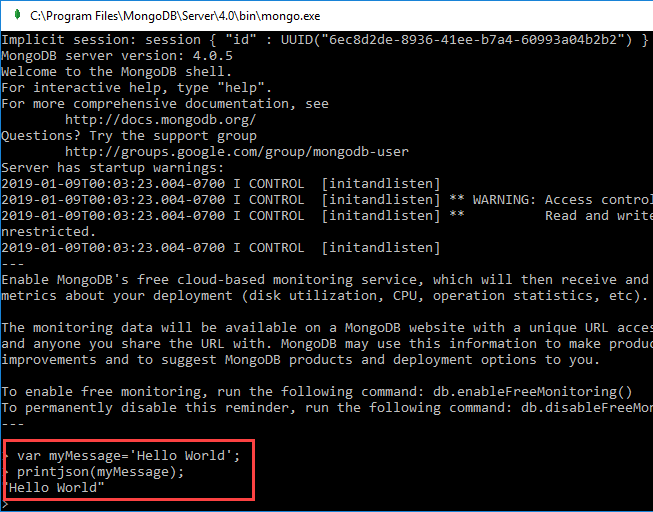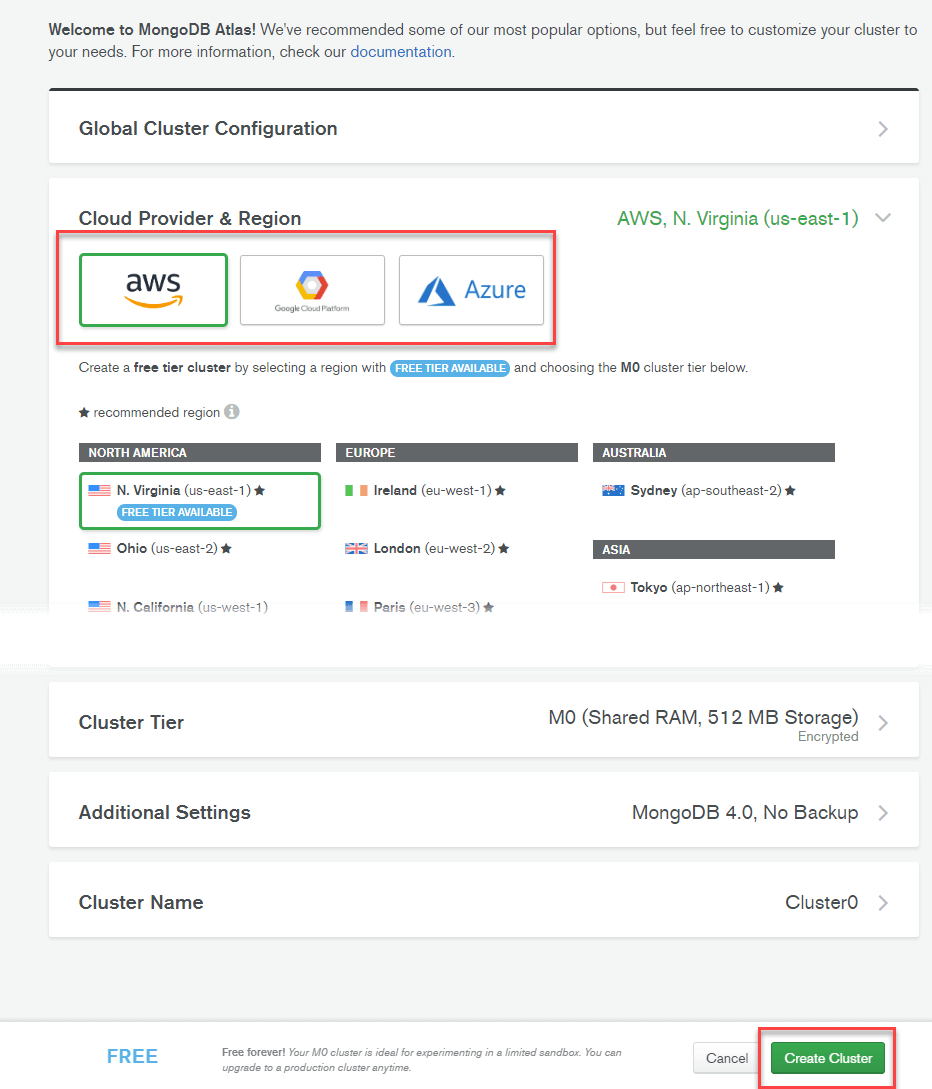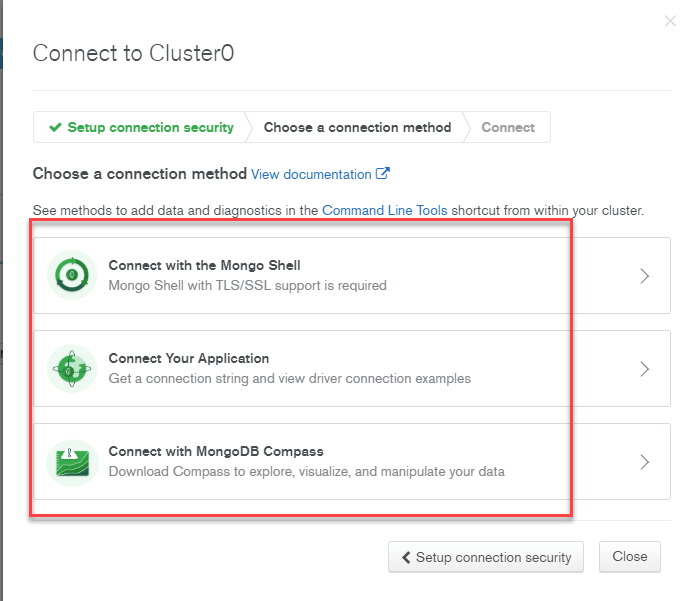다운로드 및 설치 방법 MongoDB on Windows 그리고 클라우드
설치 프로그램은 MongoDB 32비트 및 64비트 형식으로 제공됩니다. 32비트 설치 프로그램은 개발 및 테스트 환경에 적합합니다. 그러나 프로덕션 환경에서는 64비트 설치 프로그램을 사용해야 합니다. 그렇지 않으면 저장할 수 있는 데이터 양이 제한될 수 있습니다. MongoDB.
프로덕션 환경에서는 항상 안정적인 릴리스를 사용하는 것이 좋습니다.
다운로드 및 설치 방법 MongoDB on Windows
다음 단계를 사용하여 다운로드하고 설치할 수 있습니다. MongoDB on Windows 10
단계 1) 다운로드 MongoDB 커뮤니티 서버
We Buy Orders 신청서를 클릭하세요. 링크 및 다운로드 MongoDB 커뮤니티 서버. 64비트 버전을 설치하겠습니다. Windows.
단계 2) 설정을 클릭하세요
다운로드가 완료되면 msi 파일을 엽니다. 시작 화면에서 다음을 클릭하세요.
단계 3) 최종 사용자 라이센스 계약에 동의하세요
- 최종 사용자 라이센스 계약에 동의하세요
- 다음을 클릭하십시오.
단계 4) "완료"버튼을 클릭하세요
모든 구성 요소를 설치하려면 "완료" 버튼을 클릭하세요. 사용자 정의 옵션은 선택적 구성요소를 설치하거나 설치 위치를 변경하려는 경우에 사용할 수 있습니다.
단계 5) 서비스 구성
- "네트워크 서비스 사용자로 서비스 실행"을 선택합니다. 나중에 필요하므로 데이터 디렉토리를 기록해 둡니다.
- 다음을 클릭하십시오.
단계 6) 설치 프로세스 시작
설치 버튼을 클릭하여 설치를 시작합니다.
단계 7) 완료되면 다음을 클릭하세요.
설치가 시작됩니다. 완료되면 다음을 클릭하세요.
단계 8) 마침 버튼을 클릭하세요.
마지막 단계, 설치가 완료되면 마침 버튼을 클릭하세요.
안녕하세요 MongoDB: Java스크립트 드라이버
드라이버 MongoDB 클라이언트 애플리케이션과 데이터베이스 간의 연결에 사용됩니다. 예를 들어, Java 프로그램에 연결해야 했습니다. MongoDB 그런 다음 다운로드하여 통합해야 합니다. Java 프로그램이 작동할 수 있도록 드라이버 MongoDB 데이터 베이스.
드라이버 JavaScript 상자에서 나옵니다. MongoDB 작업에 사용되는 쉘 MongoDB 데이터베이스는 실제로 자바스크립트 쉘입니다. 액세스하려면
단계 1) C:\Program Files\로 이동합니다.MongoDB\Server\4.0\bin”을 클릭하고 mongo.exe를 두 번 클릭합니다. 또는 다음을 클릭할 수도 있습니다. MongoDB 바탕 화면 항목
단계 2) 다음 프로그램을 쉘에 입력하세요.
var myMessage='Hello World'; printjson(myMessage);
코드 설명 :
- 우리는 단지 간단하게 선언하고 있습니다. Javascript 'Hello World'라는 문자열을 저장하는 변수입니다.
- 우리는 printjson 메소드를 사용하여 변수를 화면에 인쇄하고 있습니다.
설치 Python 운전기사
단계 1) 확인 Python 시스템에 설치됩니다
단계 2) 아래 명령을 실행하여 mongo 관련 드라이버를 설치하십시오.
pip install pymongo
루비 드라이버 설치
단계 1) 시스템에 Ruby가 설치되어 있는지 확인하세요.
단계 2) 다음 명령을 실행하여 gem이 업데이트되었는지 확인하세요.
gem update -system
단계 3) 아래 명령을 실행하여 mongo 관련 드라이버를 설치하십시오.
gem install mong
설치 MongoDB Compass- MongoDB 관리 도구
시중에는 관리에 사용할 수 있는 도구가 있습니다. MongoDB. 그러한 비상업적 도구 중 하나는 다음과 같습니다. MongoDB Compass.
Compass의 일부 기능은 다음과 같습니다.
- Mongoshell의 모든 능력
- 다중 쉘
- 여러 결과
단계 1) We Buy Orders 신청서를 클릭하세요. 링크 그리고 다운로드를 클릭하세요
단계 2) 팝업에 세부 정보를 입력하고 제출을 클릭하세요.
단계 3) Double 다운로드한 파일을 클릭하세요
단계 4) 설치가 자동으로 시작됩니다
단계 5) Compass가 시작 화면과 함께 실행됩니다.
단계 6) 개인 정보 보호 설정을 기본값으로 유지하고 "나침반 사용 시작"을 클릭하세요.
단계 7) 현재 데이터베이스 목록이 포함된 홈 화면이 표시됩니다.
MongoDB 구성, 가져오기 및 내보내기
시작하기 전에 MongoDB 서버에서 첫 번째 주요 측면은 모든 데이터 디렉터리를 구성하는 것입니다. MongoDB 데이터가 저장됩니다. 이는 다음과 같은 방법으로 수행할 수 있습니다.
위의 'md\data\db' 명령은 현재 위치에 \data\db라는 디렉터리를 만듭니다.
MongoDB 이 위치가 기본 위치이므로 이 위치에 데이터베이스가 자동으로 생성됩니다. MongoDB 정보를 저장합니다. 우리는 디렉토리가 존재하는지 확인하고 있습니다. MongoDB 시작하면 찾을 수 있어요.
데이터 가져오기 MongoDB “mongoimport” 명령을 사용하여 수행됩니다. 다음 예는 이것이 어떻게 수행될 수 있는지 보여줍니다.
단계 1) data.csv라는 CSV 파일을 만들고 다음 데이터를 넣으세요.
직원ID,직원이름
- Guru99
- Mohan
- 스미스
따라서 위의 예에서는 3개의 문서를 data라는 컬렉션으로 가져오려고 한다고 가정합니다. 첫 번째 행은 컬렉션의 필드 이름이 될 헤더 라인이라고 합니다.
단계 2) mongo 가져오기 명령 실행
코드 설명 :
- 데이터를 어떤 데이터베이스로 가져와야 하는지 알려주는 db 옵션을 지정합니다.
- type 옵션은 csv 파일을 가져오도록 지정하는 것입니다.
- 첫 번째 행은 컬렉션의 필드 이름이 될 헤더 라인이라고 부르므로 –headerline 옵션을 지정합니다. 그런 다음 data.csv 파일을 지정합니다.
산출
출력에는 3개의 문서가 MongoDB.
내보내기 MongoDB mongoexport 명령을 사용하여 수행됩니다.
코드 설명 :
- 데이터를 내보낼 데이터베이스를 알려주기 위해 db 옵션을 지정합니다.
- 어떤 컬렉션을 사용할지 말하기 위해 컬렉션 옵션을 지정하고 있습니다.
- 세 번째 옵션은 csv 파일로 내보내도록 지정하는 것입니다.
- 네 번째는 내보낼 컬렉션의 필드를 지정하는 것입니다.
- –out 옵션은 데이터를 내보낼 csv 파일의 이름을 지정합니다.
산출
출력에는 3개의 레코드가 다음에서 내보내졌음을 명확하게 보여줍니다. MongoDB.
구성 MongoDB 구성 파일이 있는 서버
구성 파일을 사용하여 mongod 서버 인스턴스가 시작되도록 구성할 수 있습니다. 구성 파일에는 mongod 명령줄 옵션과 동일한 설정이 포함되어 있습니다.
예를 들어, 당신이 원한다고 가정 MongoDB 모든 로깅 정보를 사용자 정의 위치에 저장하려면 아래 단계를 따르십시오.
단계 1) mongod.conf라는 파일을 생성하고 아래 정보를 파일에 저장합니다.
- 파일의 첫 번째 줄은 시스템 로그 파일에 대한 구성을 추가할 것임을 지정합니다. 여기에는 서버가 수행하는 작업에 대한 정보가 사용자 정의 로그 파일에 저장됩니다.
- 두 번째 옵션은 위치가 파일임을 언급하는 것입니다.
- 이는 로그 파일의 위치를 언급합니다.
- logAppend: "true"는 로그 정보가 로그 파일에 계속 추가된다는 것을 의미합니다. 값을 "false"로 설정하면 서버가 다시 시작될 때마다 파일이 삭제되고 새로 생성됩니다.
단계 2) mongod 서버 프로세스를 시작하고 위에서 생성된 구성 파일을 매개변수로 지정합니다. 이 작업을 수행하는 방법에 대한 스크린샷은 아래와 같습니다.
위의 명령이 실행되면 이 구성 파일을 사용하여 서버 프로세스가 시작되며, /etc. 시스템의 디렉터리에 생성된 mongod.log 파일을 볼 수 있습니다.
아래 스냅샷은 로그 파일의 모양에 대한 예를 보여줍니다.
설치하는 방법 MongoDB 클라우드(AWS, Google, Azure)
당신은 설치할 필요가 없습니다 MongoDB 서버를 구성하고 구성합니다. 배포할 수 있습니다. MongoDB AWS와 같은 플랫폼의 클라우드에 있는 Atlas 서버, Google Cloud, Azure 클라이언트를 사용하여 인스턴스에 연결합니다. 자세한 단계는 다음과 같습니다.
단계 1) 로 이동 링크
- 개인 정보 입력
- 약관에 동의
- '무료로 시작하기' 버튼을 클릭하세요.
단계 2) "첫 번째 클러스터 빌드"를 클릭하세요.
단계 3) 다음 중에서 선택할 수 있습니다. AWS, Google Cloud, Azure 귀하의 클라우드 공급자로서. 이 튜토리얼에서는 기본값으로 설정된 AWS를 사용합니다. 페이지에서 다른 사항을 변경하지 않고 '만들기'를 클릭하세요. Cluster. "
단계 4) Cluster 생성에는 시간이 걸립니다.
단계 5) 좀 시간이 지나면 보게 될 것이다.
단계 6) 보안 > 새 사용자 추가를 클릭하세요.
단계 7) 다음 화면에서는
- 사용자 자격 증명을 입력하세요
- 권한 할당
- 사용자 추가 버튼을 클릭하세요
단계 8) 대시보드에서 연결 버튼을 클릭하세요.
- IP 연결을 화이트리스트에 추가하세요
- 연결 방법을 선택하세요
단계 9) 원하는 연결 방법을 선택하여 연결하세요. MongoDB 섬기는 사람